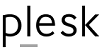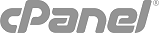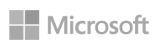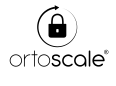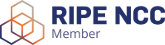Per installare un certificato SSL su un server dotato di pannello di controllo DirectAdmin, procedere come segue:
- Accedere al pannello di controllo del dominio su cui si vuole installare il certificato SSL e fare click sull'icona "Install SSL Certificates"
- Inserire i dati
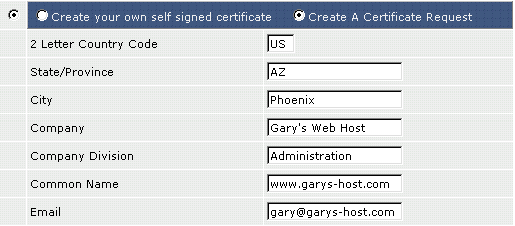
Selezionare "create A Certificate Request" ed indicare i dati del titolare del sito/dominio come segue:
Come "2 Letter Counry code" inserire la sigla della nazione ("IT" per Italia, "DE" per Germania, "SI" per Slovenia ecc.)
Come "State/Province" indicare la sigla della provincia
Come "City" indicare la città o località
Come "Company" indicare la ragione sociale o denominazione
Come "Company Division": indicare il reparto (se non esiste un reparto particolare, omettere oppure indicare un generico IT)
Come "common name" indicare il dominio a cui verrà applicato il certificato (NOTA: si consiglia di indicarlo anteponendo il www. , in quanto i certificati generati per il dominio www.miodominio.ext normalmente coprono anche la versione senza www., ovvero miodominio.ext)
Come "Email" indicare una email di contatto tecnico
NOTA: nel caso di certificati di tipo OV o EV è fondamentale che i dati siano inseriti con la massima precisione! Ad esempio, riportare la ragione sociale così come compare sui documenti ufficiali, senza sigle o abbreviazioni!
Dopo aver inserito i dati, cliccare su "Save" - Creare il CSR
A questo punto comparirà la seguente pagina: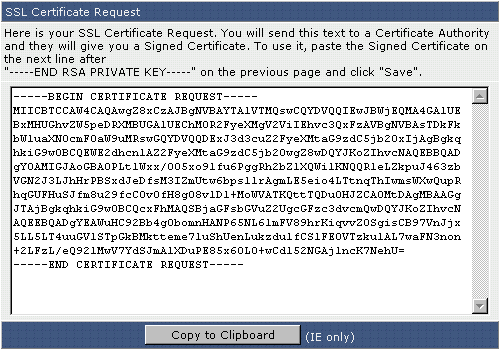
Selezionare tutto il testo (compresi tutti i trattini iniziali e finali), fare "copy" e quindi incollarlo in un text editor (es. Windows Notepad) e salvarlo come file .txt
Questo file (il "CSR") sarà indispensabile per l'acquisto di un certificato! - Acquistare un certificato
Andate sull'apposita sezione dello shop dedicato ai certificati SSL, ed acquistate il certificato prescelto
Per l'acquisto, vi sarà indispensabile specificare:
- il CSR (che andrà copincollato nell'apposita sezione)
- il nome del dominio da certificare (detto anche "common name"), senza il prefisso http:// o https://
Vi verrà richiesto anche il tipo di sistema su cui il certificato verrà installato: selezionare indifferentemente "Apache-ModSSL" oppure "Other" - Installare il certificato SSL
Una volta ottenuto il certificato SSL (vi verrà spedito per email dalla Certification Authority prescelta, oppure lo potrete scaricare dalla vostra area utente su DomainRegister), potrete completare l'installazione.
Il certificato vi arriverà come file con estensione .crt, ma in realtà si tratta di un normale file di testo: apritelo con qualsiasi text editor, selezionatene tutto il contenuto e quindi fare "copy".
Accedere al pannello di controllo del dominio su cui si vuole installare il certificato SSL e fare click sull'icona "Install SSL Certificates"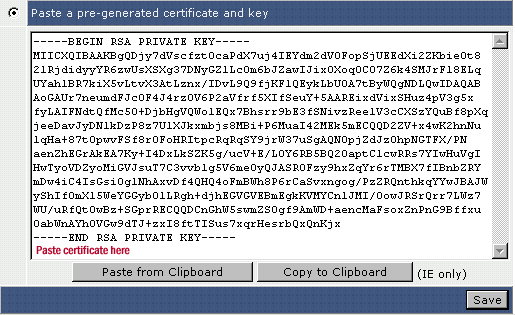
Selezionare "Paste a pre-generate certificate and key"
Nella finestra, troverete già compilata la "key" del certificato, generata dal sistema; fate copia/incolla del certificato nello spazio immediatamente sottostante, e fare click su "Save" - Installare il certificato intermediate
Assieme al certificato .crt, la Certification Authority dovrebbe avervi inviato un altro certificato, detto "CA Root" o "intermediate": si tratta, appunto, di un certificato "intermedio", destinato a lavorare assieme al vostro certificato, e che va separatamente installato sul server.
Apritelo quindi con un text editor (normalmente si chiama gd_bundle.crt oppure ca_bundle.crt o ca_cert.crt o simile), selezionate tutto il contenuto e fate "copy".
Sempre nella pagina "Install SSL Certificate" di DirectAdmin, in fondo troverete un link "Click here to paste a CA Root Certificate".
Selezionare "Use a CA Cert", incollare il certificato intermediate nell'apposito spazio, e fare click su "Save"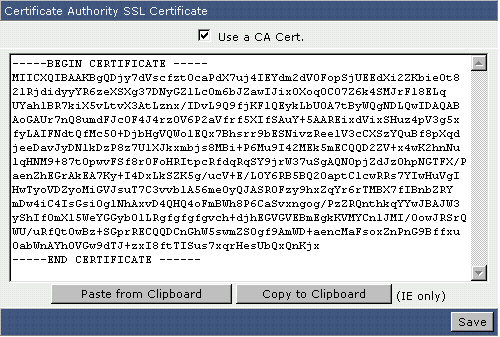
A questo punto l'installazione del vostro certificato SSL su DirectAdmin è conclusa.